Google, akıllı ev cihazlarını Nest Thermostat , Nest Cam ve Nest Protect duman dedektörüne bağlayabileceğiniz Works With Nest programını sonlandırmayı planladığını duyurdu . Bunun yerine Google, her şeyi Google Asistan ve Google Home'a entegre etmeyi planlıyor . Bu, Nest hesapları olan herkesin akıllı ev cihazlarıyla yeni entegrasyonların yanı sıra destek almaya devam etmek için bunları Google hesaplarına dönüştürmek zorunda kalacağı anlamına gelir.
Başlamadan önce bir uyarı: Google Asistan şu anda Works with Nest entegrasyonlarının tümünü desteklememektedir ve Nest hesabınızın bir Google hesabına taşınması geri alınamaz. Bu işleme başlamadan önce, Google Asistan'ın ihtiyacınız olan entegrasyonları desteklediğinden emin olun.
Nest hesabınızı bir Google hesabına nasıl taşıyacağınız aşağıda açıklanmıştır.

1. Başlamadan önce iki şeye ihtiyacınız olacak: Bir Google hesabı ve Nest uygulamanızın ( Android ve iOS için kullanılabilir (yeni sekmede açılır) ) 5.38 sürümüne güncellenmiş olması.
2. Nest uygulamasını açın ve sağ üstteki dişli çark simgesini seçin.
3. Hesap'ı seçin. Görünen bir sonraki ekranda, Bir Google Hesabına Taşı'yı seçin.
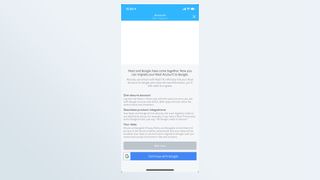
4. Bir sonraki ekranda taşıma işlemini başlatmak için Google ile Devam Et'i seçin.
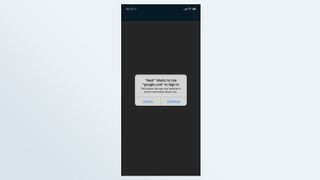
5. Bir Google hesabınız varsa , "'Nest', Oturum açmak için 'google.com'u kullanmak istiyor" ifadesini gösteren bir pencere açılacaktır. Devam'ı seçin.
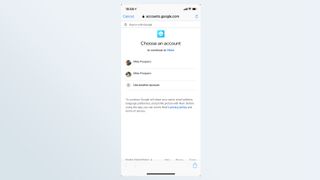
6. Halihazırda bir Google hesabınız varsa, bağlamak istediğiniz Google hesabını seçin . Bir Google hesabınız yoksa (veya yeni bir tane oluşturmak istiyorsanız), bunu yapmanız istenecektir.
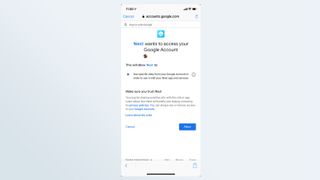
7. Nest'in Google hesabınıza erişmesine izin vermek için İzin Ver'i tıklayın.
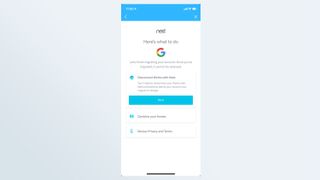
8. Geçişe devam etmek için Works with Nest bağlantısını kesmek için İleri'yi seçin .
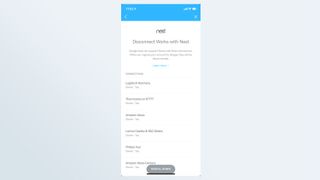
9. Bir sonraki ekran , bir Google hesabına geçtiğinizde bağlantısı kesilecek olan Works with Nest bağlantılarınızın tümünü gösterir .
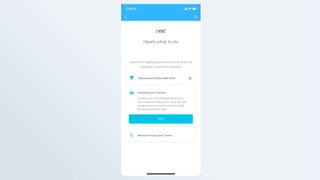
10. Evlerinizi birleştirin sekmesi altında İleri'yi seçin.
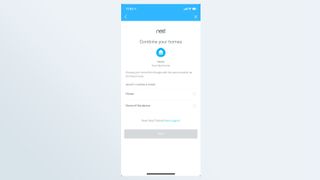
11. Kullanmak istediğiniz Google Home'u seçin ve İleri'ye basın.
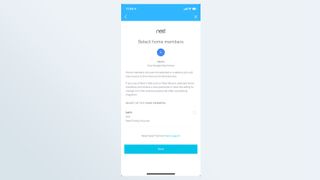
12. Google Nest Home hesabınızı paylaşmak istediğiniz aile üyelerini seçin. Bu şekilde, akıllı kilitler ve ışıklar gibi bağlı akıllı ev cihazlarını kullanabilecekler. Beş kişiye kadar davet edebilirsiniz.
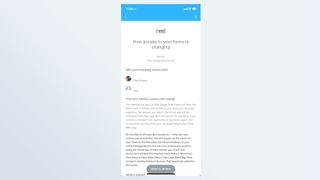
13. Bir sonraki ekranda, Google Home hesabınıza bağladığınız tüm akıllı ev cihazlarının yanı sıra davet ettiğiniz tüm kişiler gösterilir. Sayfanın en altına gidin ve bu cihazlara erişime izin vermek istiyorsanız "Kabul ediyorum"u seçin. Aksi takdirde, Davet etme'yi seçin. İkincisini seçerseniz Google ve Nest evleriniz birleştirilecek ancak kimse davet edilmeyecek.
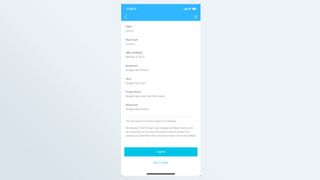
14. Davet etmeyi planladığınız aile üyelerinin e-posta adreslerini doğrulayın ve Devam'a basın. Aksi takdirde, Yeniden Yap'ı seçin.
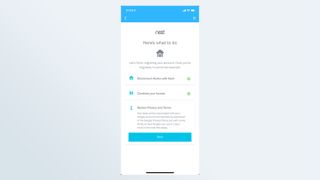
15. Gizlilik ve Google Gizlilik Politikasının Şartlarını incelemek için İleri'yi seçin.
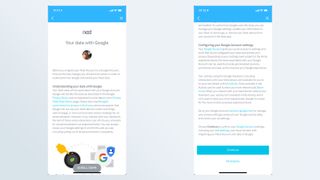
16. Bir sonraki ekranda, verilerinizin Google Asistan'ın yanı sıra Nest cihazlarınızdan nasıl kullanılacağı ayrıntılı olarak açıklanır. Burada, Google Hesabı ayarlarınızı da inceleyebilirsiniz. Sayfanın altındaki Devam'ı seçin.
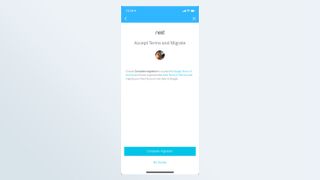
17. Şartları kabul etmek ve Nest hesabınızı Google hesabınıza taşımak için Taşımayı tamamla'yı seçin .
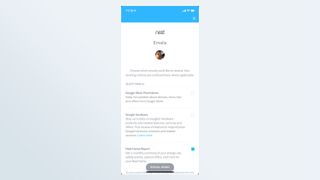
18. Google'dan almak istediğiniz bildirim türlerini seçin ve ardından sayfanın altındaki İleri'ye basın.
19. Artık hazırsınız. En alttaki Bitti'yi seçin. Google Asistan'da yeniyseniz, Google Home ile çalışan en iyi akıllı ev cihazları seçimlerimizin yanı sıra Google Asistan'ın nasıl kullanılacağına ilişkin eksiksiz kılavuzumuz burada .
